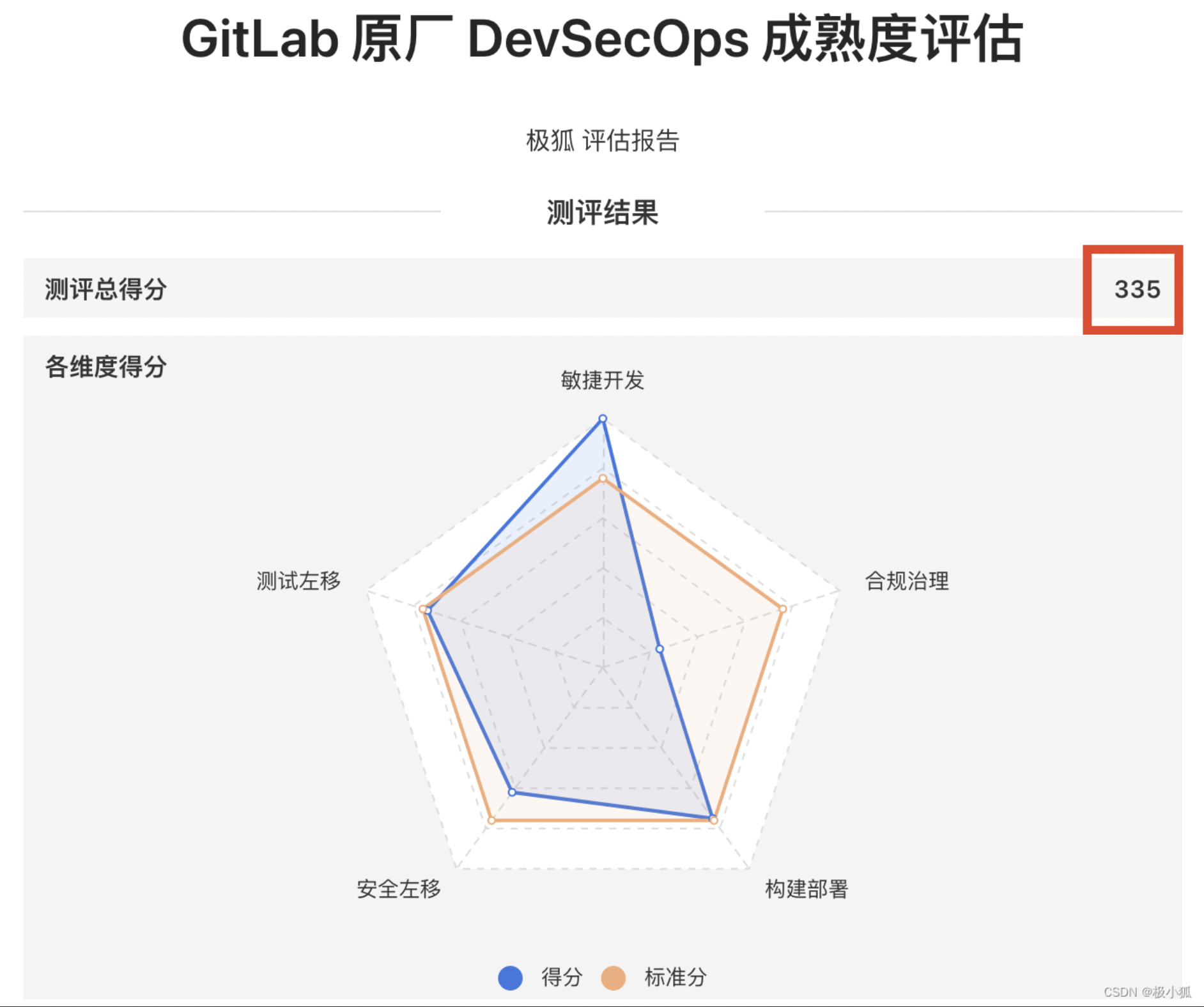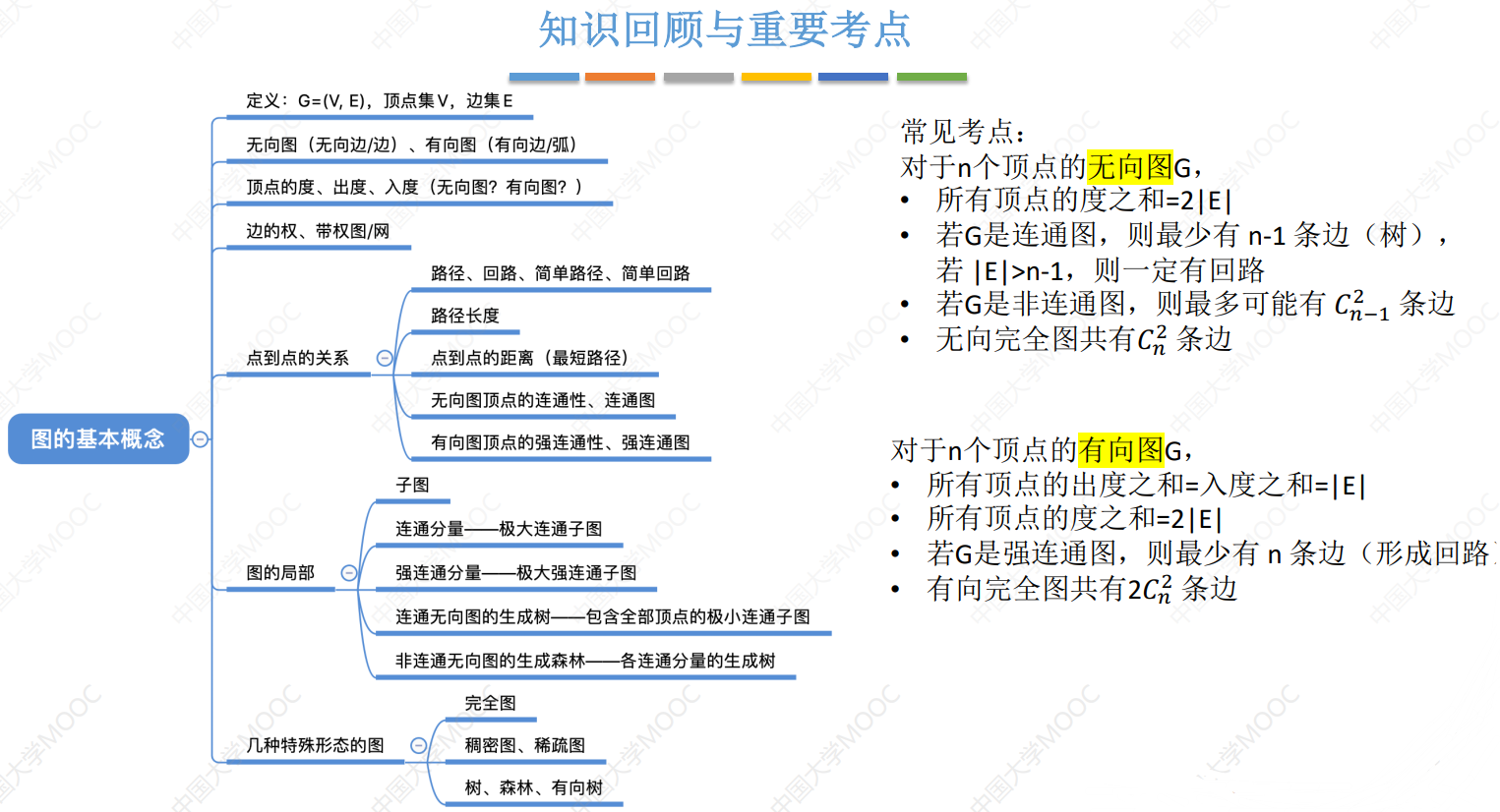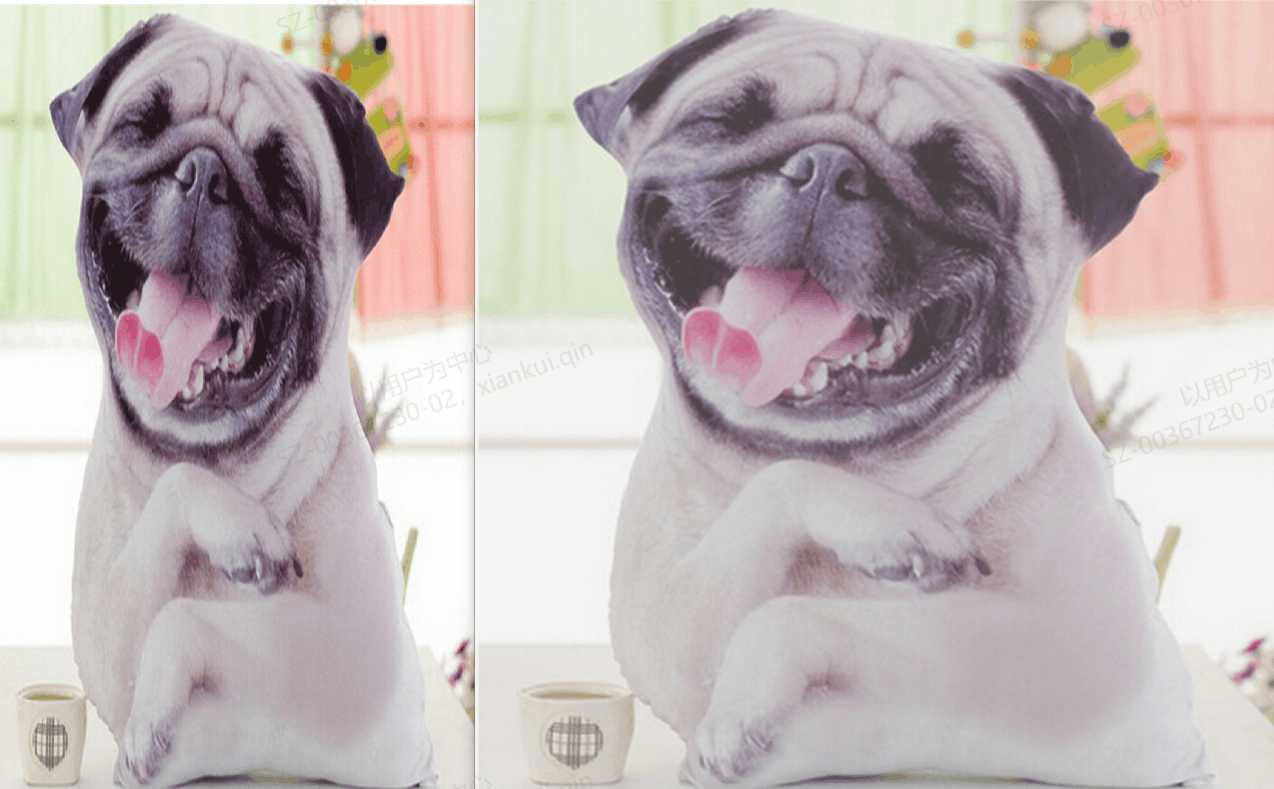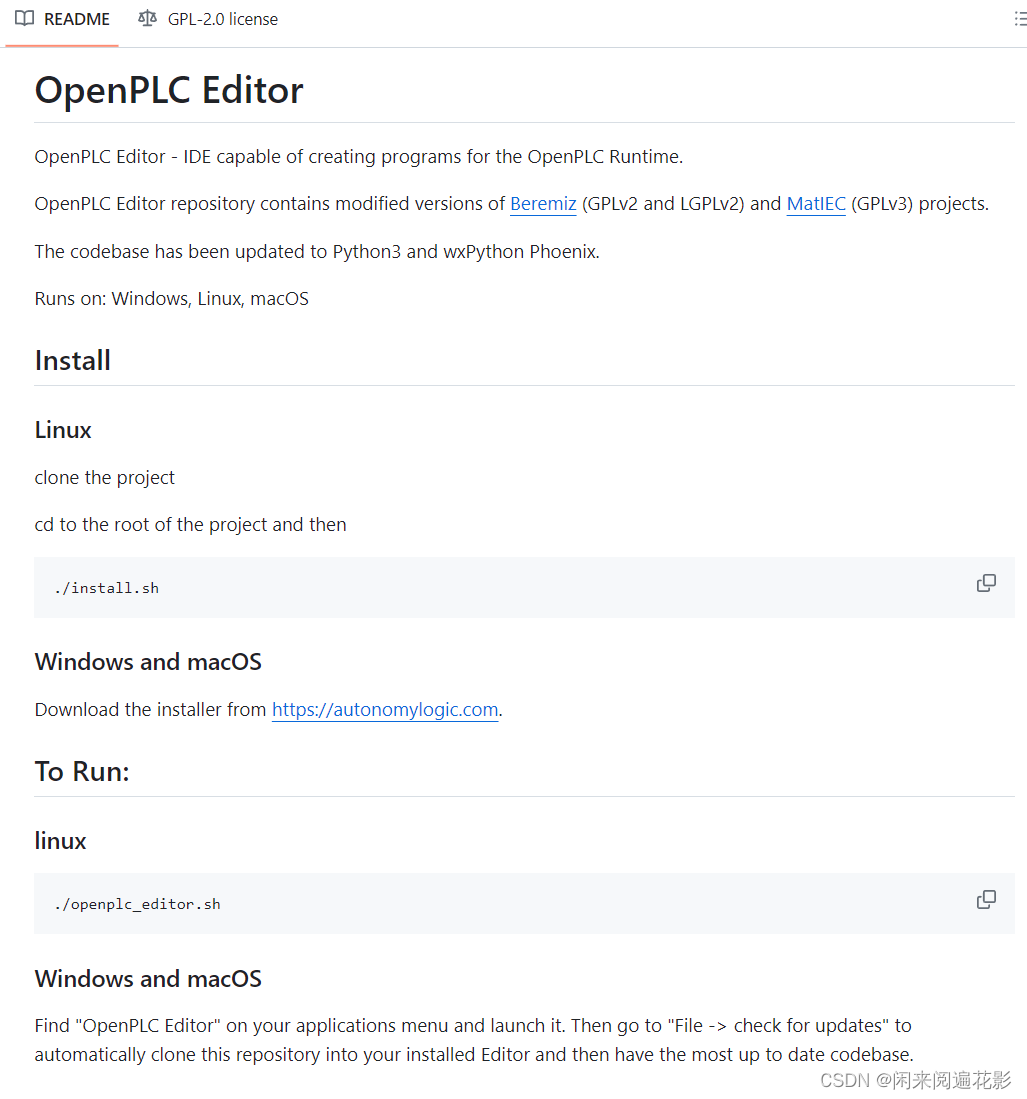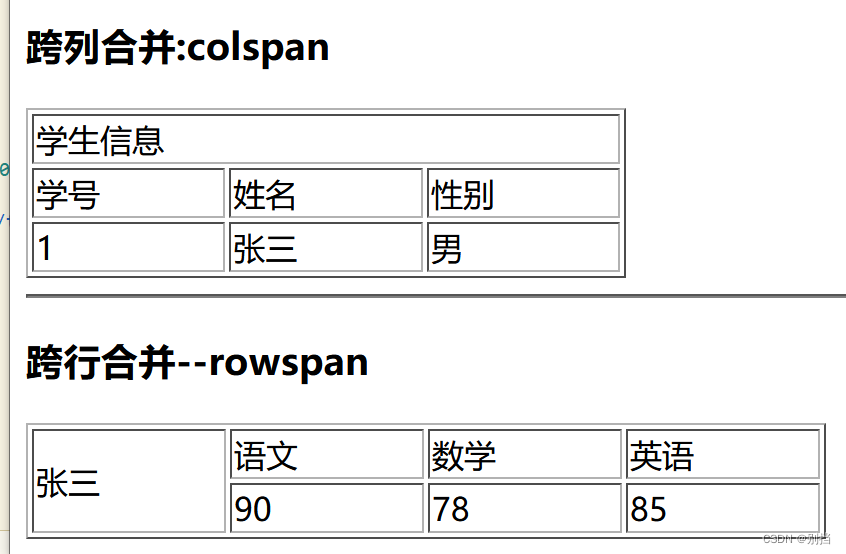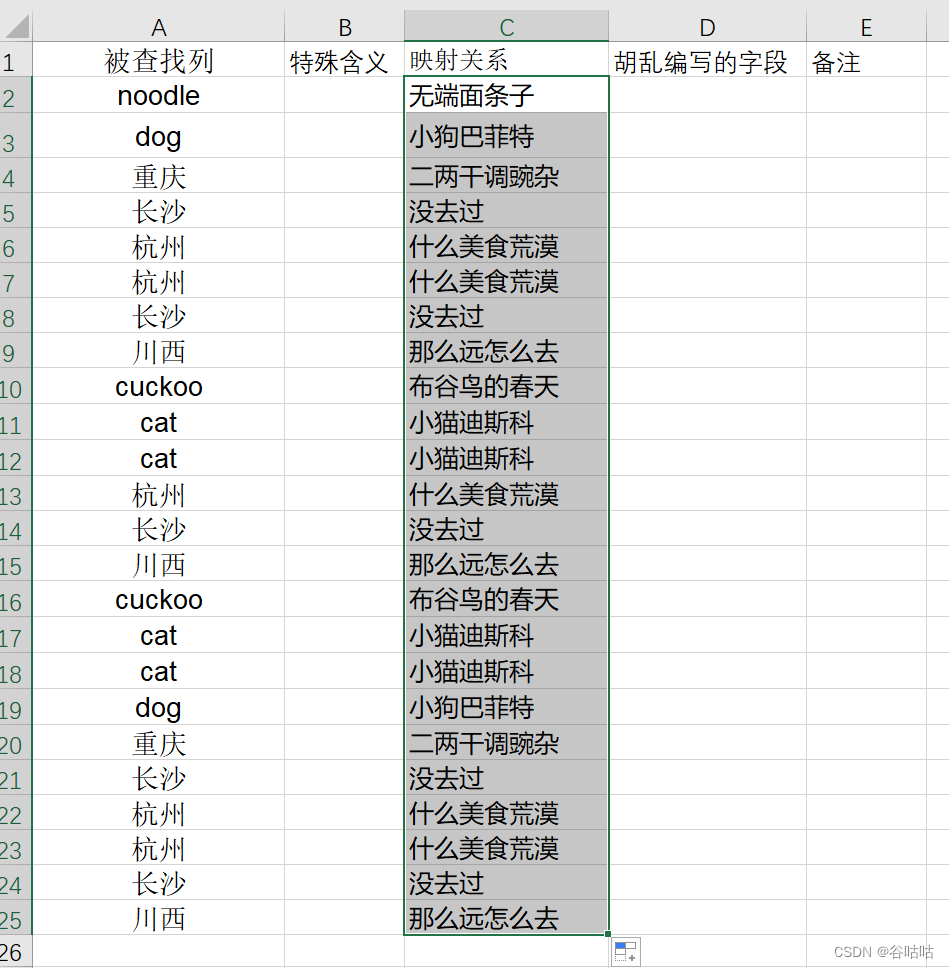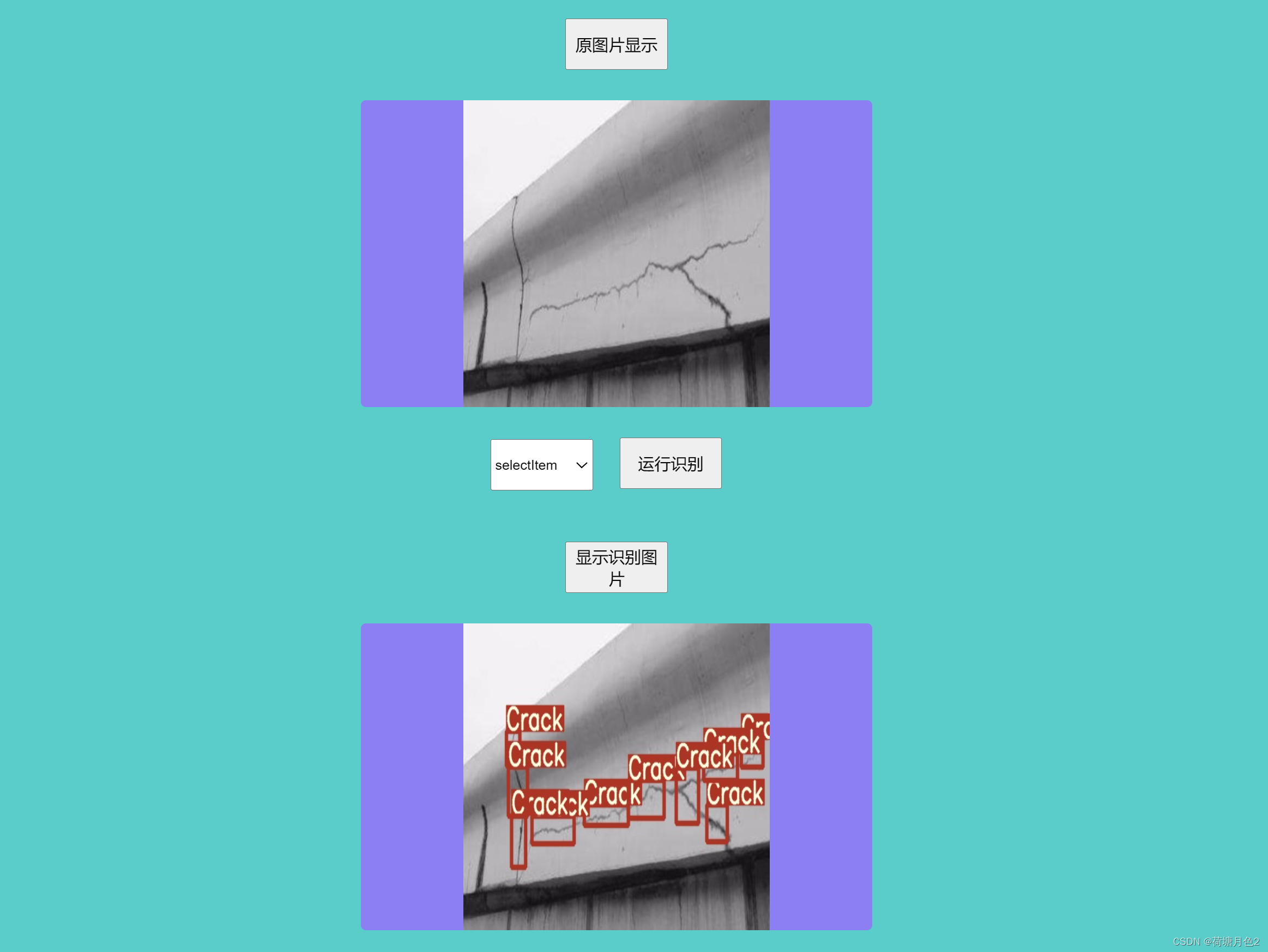介绍
本篇Codelab使用ArkTS语言实现视频播放器,主要包括主页面和视频播放页面,我们将一起完成以下功能:
- 获取本地视频和网络视频。
- 通过AVPlayer进行视频播放。
- 通过手势调节屏幕亮度和视频播放音量。
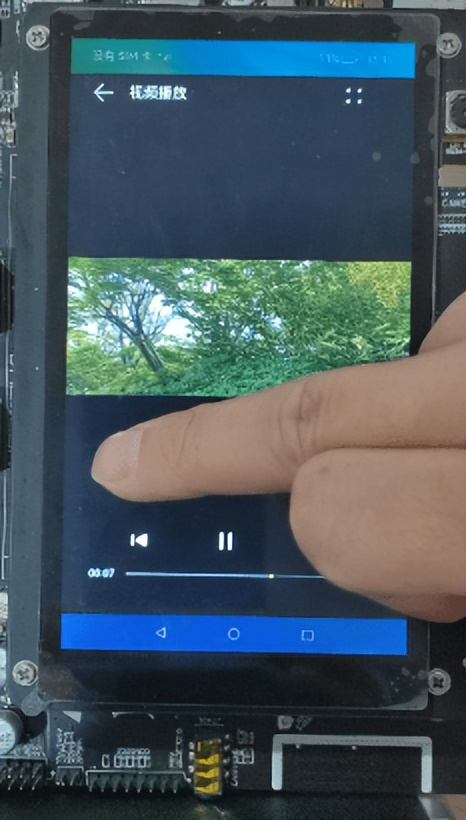
相关概念
- AVPlayer:播放管理类,用于管理和播放媒体资源。
- XComponent:可用于EGL/OpenGLES和媒体数据写入,并显示在XComponent组件。
- PanGesture手势:用于触发拖动手势事件,滑动的最小距离为5vp时拖动手势识别成功。
相关权限
本篇Codelab使用了网络连接,需要在配置文件module.json5文件里添加权限:ohos.permission.INTERNET。
环境搭建
软件要求
- DevEco Studio版本:DevEco Studio 3.1 Release。
- OpenHarmony SDK版本:API version 9。
硬件要求
- 开发板类型:润和RK3568开发板。
- OpenHarmony系统:3.2 Release。
环境搭建
完成本篇Codelab我们首先要完成开发环境的搭建,本示例以RK3568开发板为例,参照以下步骤进行:
- 获取OpenHarmony系统版本:标准系统解决方案(二进制)。以3.2 Release版本为例:

2.搭建烧录环境。
- 完成DevEco Device Tool的安装
- 完成RK3568开发板的烧录
3.搭建开发环境。
- 开始前请参考工具准备,完成DevEco Studio的安装和开发环境配置。
- 开发环境配置完成后,请参考使用工程向导创建工程(模板选择“Empty Ability”)。
- 工程创建完成后,选择使用真机进行调测。
代码结构解读
本篇Codelab只对核心代码进行讲解。
├──entry/src/main/ets // 代码区
│ ├──common
│ │ ├──constants
│ │ │ ├──CommonConstants.ets // 公共常量类
│ │ │ ├──HomeConstants.ets // 首页常量类
│ │ │ └──PlayConstants.ets // 视频播放页面常量类
│ │ ├──model
│ │ │ ├──HomeTabModel.ets // 首页参数模型
│ │ │ └──PlayerModel.ets // 播放参数模型
│ │ └──util
│ │ ├──DateFormatUtil.ets // 日期工具类
│ │ ├──GlobalContext.ets // 全局工具类
│ │ ├──Logger.ets // 日志工具类
│ │ └──ScreenUtil.ets // 屏幕工具类
│ ├──controller
│ │ └──VideoController.ets // 视频控制类
│ ├──entryability
│ │ └──EntryAbility.ts // 程序入口类
│ ├──pages
│ │ ├──HomePage.ets // 首页页面
│ │ └──PlayPage.ets // 视频播放页面
│ ├──view
│ │ ├──HomeTabContent.ets // 首页Tab页面
│ │ ├──HomeTabContentButton.ets // 首页按钮子组件
│ │ ├──HomeTabContentDialog.ets // 添加网络视频弹框子组件
│ │ ├──HomeTabContentList.ets // 视频列表子组件
│ │ ├──HomeTabContentListItem.ets // 视频对象子组件
│ │ ├──PlayControl.ets // 播放控制子组件
│ │ ├──PlayPlayer.ets // 视频播放子组件
│ │ ├──PlayProgress.ets // 播放进度子组件
│ │ ├──PlayTitle.ets // 播放标题子组件
│ │ └──PlayTitleDialog.ets // 播放速度设置子组件
│ └──viewmodel
│ ├──HomeDialogModel.ets // 添加网络视频弹框类
│ ├──HomeVideoListModel.ets // 获取视频列表数据类
│ ├──VideoItem.ets // 视频对象
│ └──VideoSpeed.ets // 播放速度类
└──entry/src/main/resource // 应用静态资源目录获取视频
视频来源主要有本地视和网络视频两种方式,效果如图所示:

获取本地视频,通过resourceManager.getRawFd方法获取rawfile文件夹中的视频资源文件描述符,构造本地视频对象。
// HomeVideoListModel.ets
// 获取本地视频
async getLocalVideo() {this.videoLocalList = [];await this.assemblingVideoBean();GlobalContext.getContext().setObject('videoLocalList', this.videoLocalList);return this.videoLocalList;
}// HomeVideoListModel.ets
// 组装本地视频对象
async assemblingVideoBean() {VIDEO_DATA.forEach(async (item: VideoItem) => {let videoBean = await getContext().resourceManager.getRawFd(item.iSrc);let uri = videoBean;this.videoLocalList.push(new VideoItem(item.name, uri, ''));});
}网络视频是通过手动输入地址,在有网的环境下点击“链接校验”,通过地址获取视频时长,当视频时长小于等于零时弹出“链接校验失败”提示,否则弹出“链接校验成功”提示。
// HomeDialogModel.ets
// 设置网络视频路径
async checkSrcValidity(checkFlag: number) {if (this.isLoading) {return;}this.isLoading = true;this.homeTabModel.linkCheck = $r('app.string.link_checking');this.homeTabModel.loadColor = $r('app.color.index_tab_unselected_font_color');this.checkFlag = checkFlag;this.createAvPlayer();
}// 校验链接有效性
checkUrlValidity() {this.isLoading = false;this.homeTabModel.linkCheck = $r('app.string.link_check');this.homeTabModel.loadColor = $r('app.color.index_tab_selected_font_color');if (this.avPlayer !== null) {this.avPlayer.release();}if (this.duration === HomeConstants.DURATION_TWO) {// Failed to verify the linkthis.showPrompt($r('app.string.link_check_fail'));} else if (this.duration === HomeConstants.DURATION_ONE) {// The address is incorrect or no network is availablethis.showPrompt($r('app.string.link_check_address_internet'));} else {this.duration = 0;if (this.checkFlag === 0) {this.showPrompt($r('app.string.link_check_success'));} else {this.homeTabModel!.confirm();this.homeTabModel!.controller!.close();}}
}视频播放
视频播放主要包括视频的暂停、播放、切换、倍速播放、拖动进度条设置当前进度、显示当前播放时间、音量调节等功能,本章节主要针对播放管理类(下面简称:AVPlayer)进行讲解,具体细节请参考gitee源码,效果如图所示:

播放的全流程包含:创建AVPlayer,设置播放资源,设置播放参数(音量/倍速),播放控制(播放/暂停/上一个视频/下一个视频),重置,销毁资源。状态机变化如图所示:

视频播放之前需要初始化XComponent组件用于展示视频画面。XComponent组件初始化成功之后在onLoad()中获取surfaceID用于与AVPlayer实例关联。
// PlayPlayer.ets
XComponent({...controller: this.xComponentController
}).onLoad(async () => {...this.surfaceID = this.xComponentController.getXComponentSurfaceId();...})...使用AVPlayer前需要通过createAVPlayer()构建一个实例对象,并为AVPlayer实例绑定状态机,状态机具体请参考AVPlayerState。
// VideoController.ets
async createAVPlayer() {let avPlayer: media.AVPlayer = await media.createAVPlayer();this.avPlayer = avPlayer;this.bindState();
}// VideoController.ets
async bindState() {if (this.avPlayer === null) {return;}this.avPlayer.on(Events.STATE_CHANGE, async (state: media.AVPlayerState) => {let avplayerStatus: string = state;if (this.avPlayer === null) {return;}switch (avplayerStatus) {case AvplayerStatus.IDLE:...case AvplayerStatus.INITIALIZED:...case AvplayerStatus.PREPARED:...case AvplayerStatus.PLAYING:...case AvplayerStatus.PAUSED:...case AvplayerStatus.COMPLETED:...case AvplayerStatus.RELEASED:...default:...}});this.avPlayer.on(Events.TIME_UPDATE, (time: number) => {this.initProgress(time);});this.avPlayer.on(Events.ERROR, () => {this.playError();})
}AVPlayer实例需设置播放路径和XComponent中获取的surfaceID,设置播放路径之后AVPlayer状态机变为initialized状态,在此状态下调用prepare(),进入prepared状态。
// VideoController.ets
async firstPlay(index: number, url: resourceManager.RawFileDescriptor, iUrl: string, surfaceId: string) {this.index = index;this.url = url;this.iUrl = iUrl;this.surfaceId = surfaceId;if (this.avPlayer === null) {await this.createAVPlayer();}if (this.avPlayer !== null) {if (this.iUrl) {this.avPlayer.url = this.iUrl;} else {this.avPlayer.fdSrc = this.url;}}
}// VideoController.ets
async bindState() {...this.avPlayer.on(Events.STATE_CHANGE, async (state: media.AVPlayerState) => {let avplayerStatus: string = state;if (this.avPlayer === null) {return;}switch (avplayerStatus) {case AvplayerStatus.IDLE:...case AvplayerStatus.INITIALIZED:this.avPlayer.surfaceId = this.surfaceId;this.avPlayer.prepare();break;...}});...
}在prepared状态下可获取当前播放路径对应视频的总时长,并执行play()进行视频播放。
// VideoController.ets
async bindState() {...this.avPlayer.on(Events.STATE_CHANGE, async (state: media.AVPlayerState) => {...switch (avplayerStatus) {...case AvplayerStatus.PREPARED:this.avPlayer.videoScaleType = 0;this.setVideoSize();this.avPlayer.play();this.duration = this.avPlayer.duration;break;...}});...
}视频播放后,变为playing状态,可通过“播放/暂停”按钮切换播放状态,当视频暂停时状态机变为paused状态。
// VideoController.ets
switchPlayOrPause() {if (this.avPlayer === null) {return;}if (this.status === CommonConstants.STATUS_START) {this.avPlayer.pause();} else {this.avPlayer.play();}
}// VideoController.ets
async bindState() {...this.avPlayer.on(Events.STATE_CHANGE, async (state: media.AVPlayerState) => {...switch (avplayerStatus) {...case AvplayerStatus.PLAYING:this.avPlayer.setVolume(this.playerModel.volume);this.setBright();this.status = CommonConstants.STATUS_START;this.watchStatus();break;...}});...
}可拖动进度条设置视频播放位置,也可滑动音量调节区域设置视频播放音量、设置播放速度。
// VideoController.ets
// 设置当前播放位置
setSeekTime(value: number, mode: SliderChangeMode) {if (mode === Number(SliderMode.MOVING)) {this.playerModel.progressVal = value;this.playerModel.currentTime = DateFormatUtil.secondToTime(Math.floor(value * this.duration /CommonConstants.ONE_HUNDRED / CommonConstants.A_THOUSAND));}if (mode === Number(SliderMode.END) || mode === Number(SliderMode.CLICK)) {this.seekTime = value * this.duration / CommonConstants.ONE_HUNDRED;if (this.avPlayer !== null) {this.avPlayer.seek(this.seekTime, media.SeekMode.SEEK_PREV_SYNC);}}
}// VideoController.ets
// 设置播放音量
onVolumeActionUpdate(event?: GestureEvent) {if (!event) {return;}if (this.avPlayer === null) {return;}if (CommonConstants.OPERATE_STATE.indexOf(this.avPlayer.state) === -1) {return;}if (this.playerModel.brightShow === false) {this.playerModel.volumeShow = true;let screenWidth = GlobalContext.getContext().getObject('screenWidth') as number;let changeVolume = (event.offsetX - this.positionX) / screenWidth;let volume: number = this.playerModel.volume;let currentVolume = volume + changeVolume;let volumeMinFlag = currentVolume <= PlayConstants.MIN_VALUE;let volumeMaxFlag = currentVolume > PlayConstants.MAX_VALUE;this.playerModel.volume = volumeMinFlag ? PlayConstants.MIN_VALUE :(volumeMaxFlag ? PlayConstants.MAX_VALUE : currentVolume);this.avPlayer.setVolume(this.playerModel.volume);this.positionX = event.offsetX;}
}// VideoController.ets
// 设置播放速度
setSpeed(playSpeed: number) {if (this.avPlayer === null) {return;}if (CommonConstants.OPERATE_STATE.indexOf(this.avPlayer.state) === -1) {return;}this.playerModel.playSpeed = playSpeed;this.avPlayer.setSpeed(this.playerModel.playSpeed);
}视频播放完成之后,进入completed状态,需调用reset()对视频进行重置,此时变为idle转态,在idle状态下设置下一个视频的播放地址,又会进入initialized状态。
// VideoController.ets
sync bindState() {...this.avPlayer.on(Events.STATE_CHANGE, async (state: media.AVPlayerState) => {let avplayerStatus: string = state;...switch (avplayerStatus) {case AvplayerStatus.IDLE:this.resetProgress();if (this.iUrl) {this.avPlayer.url = this.iUrl;} else {this.avPlayer.fdSrc = this.url;}break;case AvplayerStatus.INITIALIZED:this.avPlayer.surfaceId = this.surfaceId;this.avPlayer.prepare();break;...case AvplayerStatus.COMPLETED:...this.avPlayer.reset();break;...}});...
}手势控制
播放页面通过绑定平移手势(PanGesture),上下滑动调节屏幕亮度,左右滑动调节视频音量,效果如图所示:
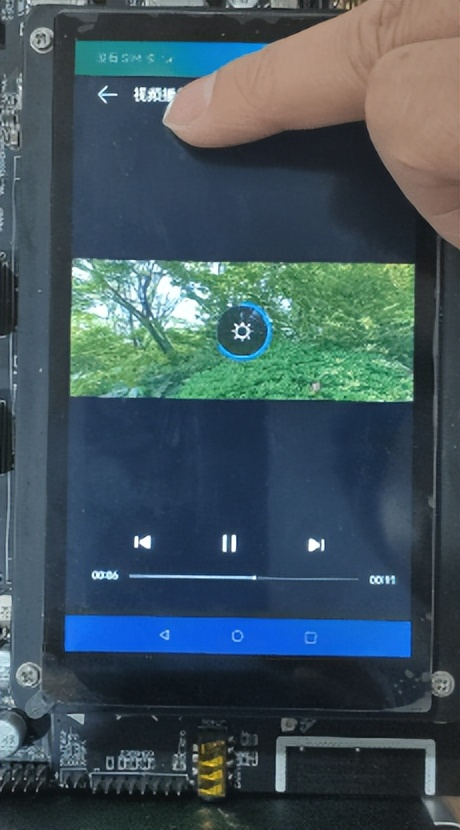
// PlayPage.ets
Column() {...Column()....gesture(PanGesture(this.panOptionBright).onActionStart((event?: GestureEvent) => {this.playVideoModel.onBrightActionStart(event);}).onActionUpdate((event?: GestureEvent) => {this.playVideoModel.onBrightActionUpdate(event);}).onActionEnd(() => {this.playVideoModel.onActionEnd();}))...Column()....gesture(PanGesture(this.panOptionVolume).onActionStart((event?: GestureEvent) => {this.playVideoModel.onVolumeActionStart(event);}).onActionUpdate((event?: GestureEvent) => {this.playVideoModel.onVolumeActionUpdate(event);}).onActionEnd(() => {this.playVideoModel.onActionEnd();}))...
}
...本章节以音量调节介绍手势控制,当手指触摸音量调节区域时获取当前屏幕坐标,滑动手指实时获取屏幕坐标并计算音量。
// VideoController.ets
// 手指触摸到音量调节区域
onVolumeActionStart(event?: GestureEvent) {if (!event) {return;}this.positionX = event.offsetX;
}// 手指在音量调节区域水平滑动
onVolumeActionUpdate(event?: GestureEvent) {if (!event) {return;}if (this.avPlayer === null) {return;}if (CommonConstants.OPERATE_STATE.indexOf(this.avPlayer.state) === -1) {return;}if (this.playerModel.brightShow === false) {this.playerModel.volumeShow = true;let screenWidth = GlobalContext.getContext().getObject('screenWidth') as number;let changeVolume = (event.offsetX - this.positionX) / screenWidth;let volume: number = this.playerModel.volume;let currentVolume = volume + changeVolume;let volumeMinFlag = currentVolume <= PlayConstants.MIN_VALUE;let volumeMaxFlag = currentVolume > PlayConstants.MAX_VALUE;this.playerModel.volume = volumeMinFlag ? PlayConstants.MIN_VALUE :(volumeMaxFlag ? PlayConstants.MAX_VALUE : currentVolume);this.avPlayer.setVolume(this.playerModel.volume);this.positionX = event.offsetX;}
}总结
您已经完成了本次Codelab的学习,并了解到以下知识点:
- AVPlayer组件的使用。
- XComponent组件的使用。
- PanGesture手势的使用。
为了帮助大家更深入有效的学习到鸿蒙开发知识点,小编特意给大家准备了一份全套最新版的HarmonyOS NEXT学习资源,获取完整版方式请点击→《HarmonyOS教学视频》
HarmonyOS教学视频:语法ArkTS、TypeScript、ArkUI等.....视频教程


鸿蒙生态应用开发白皮书V2.0PDF:
获取完整版白皮书方式请点击→《鸿蒙生态应用开发白皮书V2.0PDF》

鸿蒙 (Harmony OS)开发学习手册
一、入门必看
- 应用开发导读(ArkTS)
- ……
二、HarmonyOS 概念
- 系统定义
- 技术架构
- 技术特性
- 系统安全
- ........
三、如何快速入门?《做鸿蒙应用开发到底学习些啥?》
- 基本概念
- 构建第一个ArkTS应用
- ……
四、开发基础知识
- 应用基础知识
- 配置文件
- 应用数据管理
- 应用安全管理
- 应用隐私保护
- 三方应用调用管控机制
- 资源分类与访问
- 学习ArkTS语言
- ……

五、基于ArkTS 开发
- Ability开发
- UI开发
- 公共事件与通知
- 窗口管理
- 媒体
- 安全
- 网络与链接
- 电话服务
- 数据管理
- 后台任务(Background Task)管理
- 设备管理
- 设备使用信息统计
- DFX
- 国际化开发
- 折叠屏系列
- ……

更多了解更多鸿蒙开发的相关知识可以参考:《鸿蒙 (Harmony OS)开发学习手册》